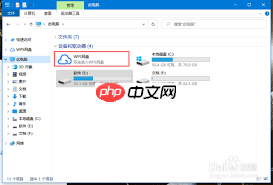
在使用WPS时,部分用户可能会觉得网盘功能的显示影响操作体验,希望将其隐藏或关闭。以下是几种有效取消WPS网盘显示的操作方法,帮助你获得更清爽的编辑界面。
一、关闭侧边栏中的网盘入口
启动WPS软件后,若发现左侧侧边栏中显示了“网盘”选项,可通过以下方式关闭。找到侧边栏内的“网盘”标签,使用鼠标右键点击该选项,在弹出的快捷菜单中选择“关闭”或“移除”。执行此操作后,侧边栏将不再展示网盘入口,释放更多屏幕空间,便于集中进行文档处理。
二、隐藏顶部功能区的网盘按钮
有时WPS会在上方功能区(即工具栏)中添加与网盘相关的图标或按钮。此时可尝试右键点击这些网盘相关控件,查看是否有“隐藏”、“从功能区移除”等选项,并选择对应命令将其隐藏。若无法直接操作,也可进入软件的“视图”菜单,查找“功能区设置”或“自定义功能区”选项,手动关闭网盘模块的显示。
三、在设置中禁用网盘和云服务关联
如需彻底停止WPS与网盘的连接显示,建议进入系统设置进行调整。点击WPS界面上的“设置”图标(通常为齿轮形状),打开“设置中心”。在设置列表中查找“云服务”、“同步与备份”或“网盘设置”等相关项,进入后将网盘功能的状态改为“关闭”或“不启用”。此举不仅能隐藏当前界面元素,还能避免日后自动恢复显示。
四、卸载WPS网盘插件(进阶操作)
若上述方法仍无法完全去除网盘显示,可能是由于系统中安装了独立的WPS网盘插件所致。此时可前往电脑的“控制面板” → “程序和功能”,在已安装程序列表中搜索与“WPS网盘”、“金山网盘”或“WPS云盘”相关的条目。选中后点击“卸载”,按照提示完成删除流程。重启WPS软件后,检查网盘相关内容是否已彻底消失。
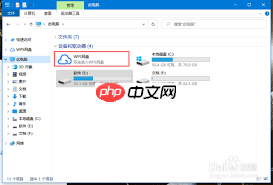
通过以上步骤,基本可以实现全面隐藏或关闭WPS中的网盘显示功能,让工作界面更加简洁专注,提升日常办公效率。
以上就是WPS如何取消网盘显示的详细内容,更多请关注php中文网其它相关文章!

解决渣网、解决锁区、快速下载数据、时刻追新游,现在下载,即刻拥有流畅网络。




Copyright 2014-2025 https://www.php.cn/ All Rights Reserved | php.cn | 湘ICP备2023035733号